| その他の特集(2011年) | |||
|
|||
|
|||
|
|||
|
|||
|
|||
|
|||
|
|||
|
|||
|
|||
|
|||
|
|||
|
|||
|
|||
|
|||
|
|||
|
|||
|
|
||||||||||||||
 |
||||||||||||||||||||||||||||||||||||||||
|
||||||||||||||||||||||||||||||||||||||||
| TEXT:橋本新義、編集部 | ||||||||||||||||||||||||||||||||||||||||
|
||||||||||||||||||||||||||||||||||||||||
| SSDの普及や高速HDDの新製品登場などにより、最近はとくにストレージの転送速度が注目される傾向が目立つ。そうした流れの中で普及を続けているのが、複数のHDDを連係して動作させることで、単体HDDでは実現不可能な速度アップや安全性向上を実現する技術、RAIDだ。 RAIDを設定する(一般的に「RAIDボリュームを構築する」と呼ぶ)には、複数のHDDに加えて「RAIDコントローラ」と呼ばれるハードウェアが必要だ(OSがHDDを制御するソフトウェアRAIDの場合は不要)。ただし、Intel製チップセットならICHxRやICH7/8DH搭載機種、ほとんどのNVIDIAやAMD製チップセットはRAID機能を持っている。 RAIDの構成パターン(RAIDレベル)で代表的なものは、複数のHDDに同一のデータを保存して安全性を高めるRAID 1(2台で構築可能)や、「パリティ」と呼ばれる障害復旧用データを生成してHDDに記録することで、1台が故障してもデータを復元できるRAID 5(3台以上で構築可能)などがある。なかでも、高速化を徹底したい場合に用いられるのがRAID 0。2台以上のHDDに対してリード/ライトを分散させることで、データ転送速度の高速化を図るものだ。現行チップセットでは、多くが4台までのHDDを使った構築に対応するが、1台のHDDに障害が発生するとすべてのディスクに影響がおよぶ(構成台数が増えるごとに安全性が大きく下がる)ため、RAID 0は2台構成で構築することが多い。 構築作業は、BIOSセットアップのHDDコントローラの設定でRAIDの使用を設定し、再起動後表示されるRAID BIOS(RAID機能を制御する専用BIOS)のセットアップ画面で行なう。概要を写真で解説したので、参考にしてほしい。 実際の効果は非常に大きい。Western DigitalのWD7500AAKSを2台用いてRAID 0を構築したところ、シーケンシャルリードが1.7倍以上に高速化されたことに始まり、軒並み高速になっている。データのバックアップやディスクの冷却などに注意を払う必要はあるが、これだけの高速化が図れるのであれば、その点には目をつむれるほどだ。 |
||||||||||||||||||||||||||||||||||||||||
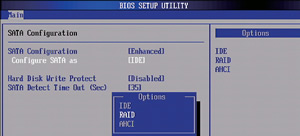 BIOSでRAIDの使用を設定 BIOSでRAIDの使用を設定RAID構築はチップセットによって異なるが、今回はIntel製で手順を紹介。まずはBIOSセットアップでSerial ATA動作モードを「RAID」へと変更しておく |
||||||||||||||||||||||||||||||||||||||||
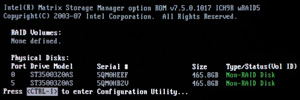 RAID BIOSが起動 RAID BIOSが起動再起動後にRAID BIOSが起動し、HDDの一覧を表示する。この画面が出たら「Ctrl+I」キーを押そう |
||||||||||||||||||||||||||||||||||||||||
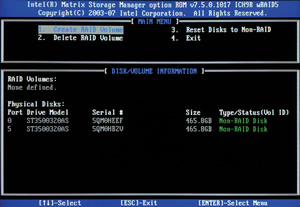 RAIDボリュームの構築を選択 RAIDボリュームの構築を選択RAID BIOSセットアップのメインメニューが表示される。RAIDを構築するので「1. Create RAID Volume」を選択する |
||||||||||||||||||||||||||||||||||||||||
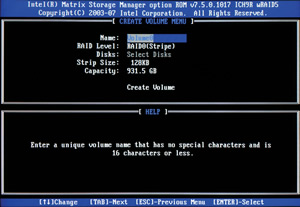 RAIDレベルなどを選択 RAIDレベルなどを選択「Tab」キーで項目を進め、RAID Levelから「RAID 0」を選択。Strip Sizeはデフォルトの128KBでOKだ。続く確認は「Y」キーを入力しよう |
||||||||||||||||||||||||||||||||||||||||
 Intel純正のストレージユーティリティも導入しよう Intel純正のストレージユーティリティも導入しようRAIDを構築したら、RAID用のユーティリティもインストールするのがよい(IntelではIntel Matrix Storage Manager)。RAIDの状態の確認や管理がWindows上から実行できる |
||||||||||||||||||||||||||||||||||||||||
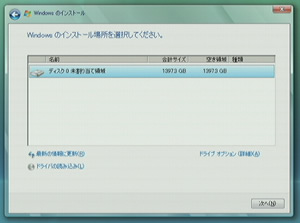 Vistaでの導入は簡単! Vistaでの導入は簡単!構築したRAIDにOSをインストールする場合、Windows Vistaであれば作業が非常に楽だ。XPでは基本的にRAIDドライバをFDDから読み込ませる作業が必要だが、Vistaは単体HDDと同じようにインストールが可能だ |
||||||||||||||||||||||||||||||||||||||||
| RAID 0の高速化は非常に効果が高い | ||||||||||||||||||||||||||||||||||||||||
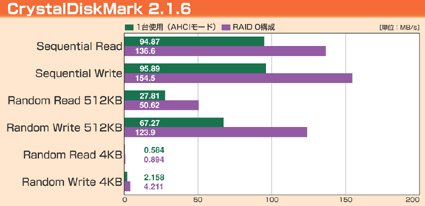 |
||||||||||||||||||||||||||||||||||||||||
|
||||||||||||||||||||||||||||||||||||||||
| Serial ATAの特徴の一つにホットスワップがある。HDDとHDDコントローラが対応していれば、USB機器のようにPCの電源を入れたまま装着→使用→取り外しが可能だ(システムドライブは除く)。ただし、これにはHDDコントローラをAHCIモードで使用することが条件となる。昨今のマザーボードであれば多くがAHCIに対応するため、ハードルは高くはない。 しかし、最近のマザーボードでは、AHCI BIOS上での設定によりホットスワップが可能なHDDでも、あえて取り外し可能なデバイスとして認識させない(=通知領域[タスクトレイ]に取り外し可能アイコンを表示しない)ものが多い。 実はこうしたHDDでも内部的にはホットスワップが可能なため、デバイスマネージャ上から削除の手順を実行することで取り外しが可能になっている。が、わざわざデバイスマネージャを開くのは操作性が悪い。こうした問題を解決してくれるのが「HotSwap!」というユーティリティ。これを併用することで、通知領域から安全にHDDの取り外しが実行できる。 |
||||||||||||||||||||||||||||||||||||||||
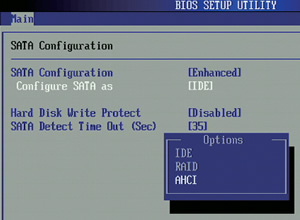 Serial ATAはAHCIモードに Serial ATAはAHCIモードにBIOSでSerial ATAの動作モードをAHCIに設定するのがホットスワップの必須条件。対応チップセットなら、そのまま使える |
||||||||||||||||||||||||||||||||||||||||
 リムーバブルラックを活用 リムーバブルラックを活用内蔵HDDをホットスワップで運用するには、リムーバブルラックが実質的に必須のアイテム。HDD交換が数段楽になる |
||||||||||||||||||||||||||||||||||||||||
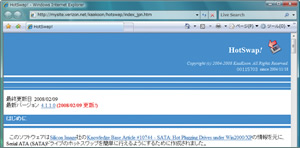 HotSwap!を併用しよう HotSwap!を併用しようKaaKoon氏のWebサイトでHotSwap!をダウンロード。展開後の32bit/64bitフォルダより該当するインストーラを実行しよう |
||||||||||||||||||||||||||||||||||||||||
| 通知領域からのHDD取り外し | ||||||||||||||||||||||||||||||||||||||||
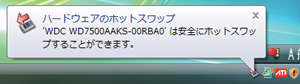 HotSwap!のアイコンを左クリックすると、自動的にホットスワップ可能なHDDが検索される。操作手順はOS標準の取り外しと同様だ HotSwap!のアイコンを左クリックすると、自動的にホットスワップ可能なHDDが検索される。操作手順はOS標準の取り外しと同様だ |
||||||||||||||||||||||||||||||||||||||||
| Thermaltake | ||||||||||||||||||||||||||||||||||||||||
|
||||||||||||||||||||||||||||||||||||||||
| 実売価格:3,000円前後 | ||||||||||||||||||||||||||||||||||||||||
| 問い合わせ先:sales-jp@thermaltake.com(日本サーマルティク) URL:http://www.thermaltake.co.jp/ |
||||||||||||||||||||||||||||||||||||||||
 Serial ATA HDD直挿しタイプのリムーバブルラック Serial ATA HDD直挿しタイプのリムーバブルラック5万回の着脱が可能な独自のSerial ATAコネクタを採用した5インチベイ用のリムーバブルHDDアダプタ |
||||||||||||||||||||||||||||||||||||||||
|
||||||||||||||||||||||||||||||||||||||||
|
||||||||||||||||||||||||||||||||||||||||
|
|
サイト内検索
DOS/V POWER REPORT 最新号
-

-
DOS/V POWER REPORT
2024年冬号発売日:12月28日
特別定価:2,310円
書籍(ムック)

-
PC自作・チューンナップ虎の巻 2023【DOS/V POWER REPORT特別編集】
発売日:2022/11/29
販売価格:1,800円+税

-
このレトロゲームを遊べ!
発売日:2019/05/29
販売価格:1,780円+税

-
特濃!あなたの知らない秋葉原オタクスポットガイド
発売日:2019/03/25
販売価格:1,380円+税

-
わがままDIY 3
発売日:2018/02/28
販売価格:980円+税

-
忍者増田のレトロゲーム忍法帖
発売日:2017/03/17
販売価格:1,680円+税

-
楽しいガジェットを作る いちばんかんたんなラズベリーパイの本
発売日:2016/09/23
販売価格:2,400円+税

-
DVDで分かる! 初めてのパソコン自作
発売日:2016/03/29
販売価格:1,480円+税

-
ちょび&姉ちゃんの『アキバでごはん食べたいな。』2
発売日:2015/12/10
販売価格:1,280円+税

-
髙橋敏也の改造バカ一台&動く改造バカ超大全 風雲編
発売日:2015/06/29
販売価格:2,500円+税

-
髙橋敏也の改造バカ一台&動く改造バカ超大全 怒濤編
発売日:2015/06/29
販売価格:2,500円+税

-
わがままDIY 2
発売日:2015/02/27
販売価格:980円+税

-
ちょび&姉ちゃんの『アキバでごはん食べたいな。』
発売日:2014/12/05
販売価格:1,280円+税
-

-
わがままDIY 1
発売日:2011/12/22
販売価格:980円+税
アンケートにお答え頂くには「CLUB IMPRESS」への登録が必要です。
*プレゼントの対象は「DOS/V POWER REPORT最新号購入者」のみとなります。
ユーザー登録から アンケートページへ進んでください


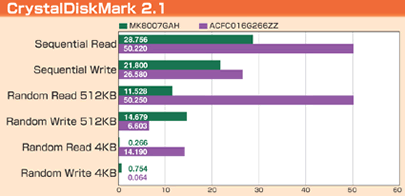
 東芝製1.8インチIDE HDDのコネクタに接続し、CFを搭載可能にするアダプタ。マスター/スレーブ切り換えジャンパ付き。サイズは47×51×5mm
東芝製1.8インチIDE HDDのコネクタに接続し、CFを搭載可能にするアダプタ。マスター/スレーブ切り換えジャンパ付き。サイズは47×51×5mm
